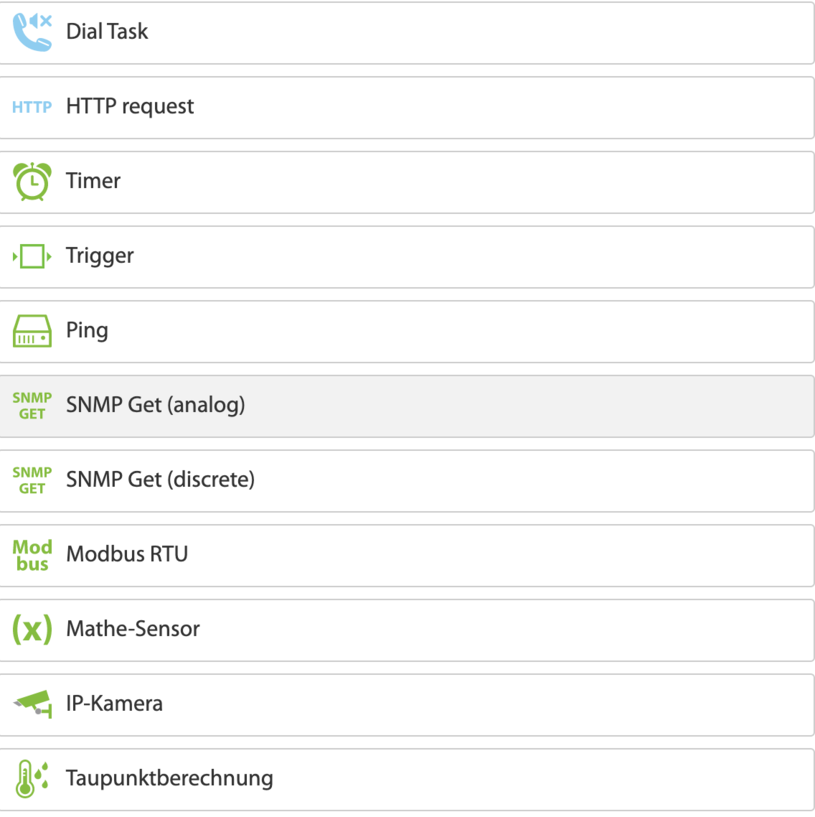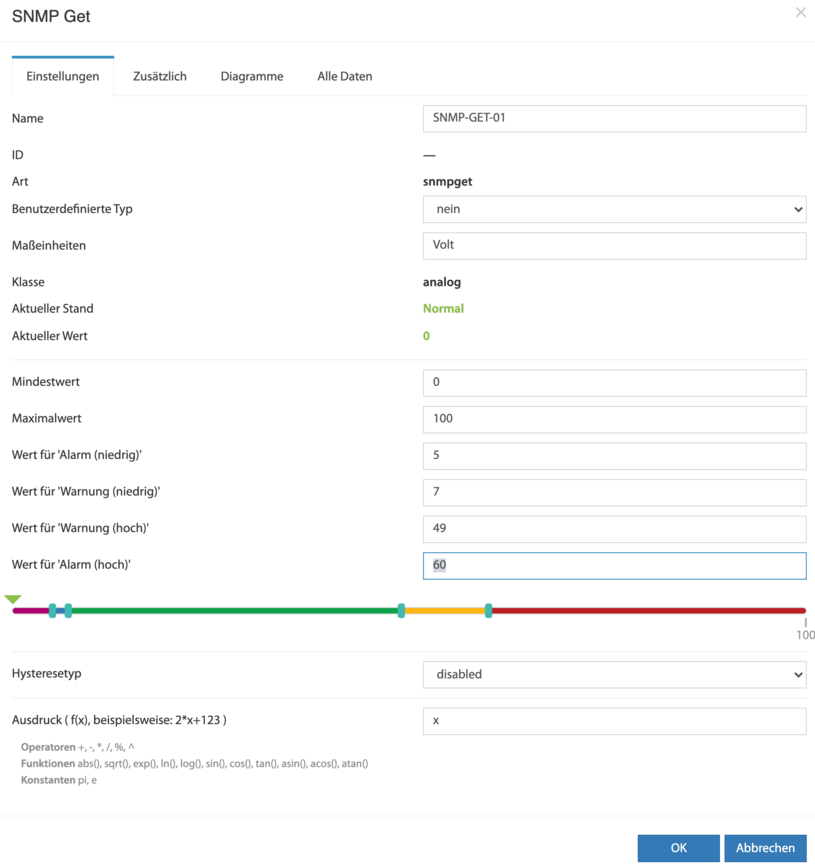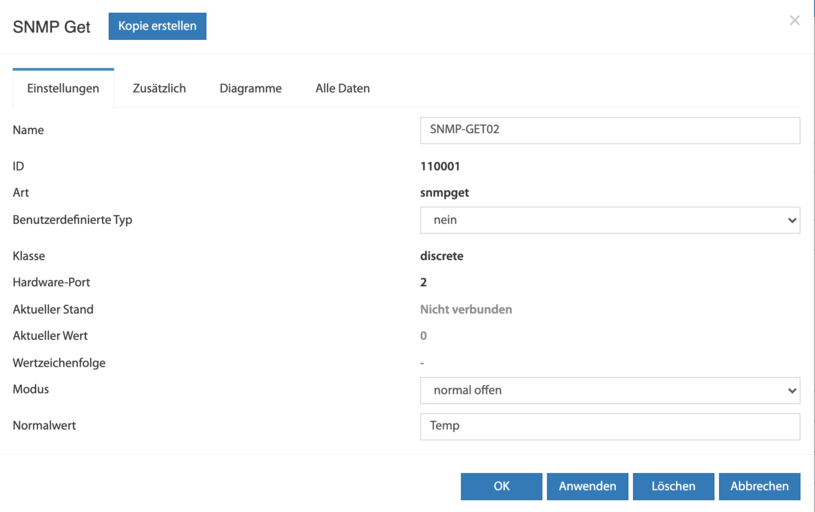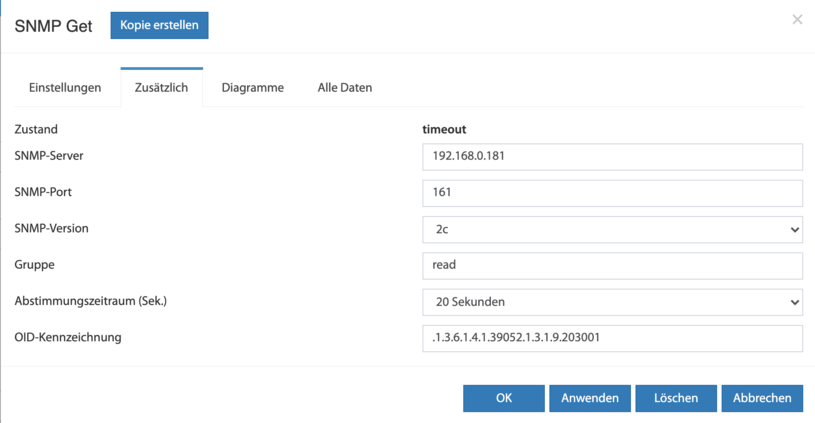Virtuelle Sensoren der Didactum IT-Monitoring Systeme
Die SNMP kompatiblen Monitoring Systeme und PDUs des Herstellers Didactum unterstützen die SNMP-Protokolle v1, v2c und v3 (verschlüsselt). Eine nahtlose Integration in SMNP kompatible Monitoring Tools (MRTG, RRDtool, Cacti usw.), Netzwerk-Management-Systeme (NMS), Automations- und Gebäudemanagement- Software, wird von der Monitoring-Hardware unterstützt. Die benötigte SNMP MIB Datei und die dort enthaltenen SNMP OIDs der Sensoren, kann direkt aus dem deutschen Webinterface der Monitoring Hardware geladen werden. Zusätzlich bieten die eigenständig arbeitenden Monitoring Systeme von Didactum virtuelle Sensoren in Form von SNMP Get Funktionen. Mittels eines SNMP Get Befehls wird ein Wert oder ein Datensatz eines bestimmten OID (Object Identifiers) ausgelesen.
Der virtuelle Sensor "SNMP Get“ wird zum Lesen von Daten von externen Geräten mittels SNMP PDU GET (v2c) verwendet. Der virtuelle "SNMP Get"-Sensor kann entweder „Analog“ oder „Diskret“ sein. Der analoge Sensor interpretiert den per SNMP Get gelesenen Wert als Dezimalzahl. Ein diskrete Sensor vergleicht den gelesenen Wert mit dem vorgegebenen Datensatz (auch "Normalwert" genannt). Ist dieser Wert im Datensatz enthalten, nimmt das Element den Zustand "normal" an. Entspricht der Wert nicht dem vorgegebenen Datensatz, wechselt das Element in den Zustand "Alarm". Dies wird im deutschsprachigem Webinterface auch dargestellt.
SNMP Get (Analog) Abfrage durch das IT Überwachungsystem
Um einen virtuellen " SNMP Get (analog) Sensor" zu erstellen, klicken Sie im Menü unter "Systembaum" auf die Schaltfläche "Hinzufügen" und wählen Sie bitte das "SNMP Get (analog)" Element.
Im “SNMP Get (analog)”- Menü des Didactum Monitoring Systems werden Ihnen folgende Konfigurationsmöglichkeiten angeboten (Stand 01/2020):
# | Einstellung: | Beschreibung der Einstellungen: |
1 | Name: | Name des erstellen virtuellen Sensors / SNMP Get (analog) Elements im Didactum Überwachungsgerät |
2 | Benutzerdefinierter Typ: | Definition des Icons / Symbols, welches im "Systembaum" des Geräts dargestellt werden soll |
3 | Maßeinheiten: | Angabe der Maßeinheit, wie der Wert im "Systembaum" des Monitoring Systems dargestellt werden solle |
4 | Mindestwert: | Bestimmt den minimalen Messbereich. Liegt der Wert außerhalb des Bereichs , geht der virtuelle Sensor in den Zustand "Nicht angeschlossen" über. |
5 | Maximalwert: | Bestimmt den maximalen Messbereich. Liegt der Wert außerhalb des Bereichs , geht der virtuelle Sensor in den Zustand "Nicht angeschlossen" über. |
6 | Schwellenwerte: | Hier legen Sie die Alarm- und Warnschwellenwerte fest. |
7 | Hysterese: | Hier haben Sie die Möglichkeit einen Hysterese-Zustand zu definieren. Weitere Infos zu der Hysterese finden Sie im Technologieportal. |
8 | Ausdruck ( f(x), beispielsweise: 2*x+123 ) | ·Funktion der Form f (x). Der Standardwert für den Sensor ist gleich dem gemessenen Wert: "x", d.h. entspricht dem Ausdruck "x". Zur Berechnung des indirekten Wertes des Sensors ist es möglich, einen beliebigen Ausdruck zu verwenden, die zulässig sind "(", ")", sowie · ·Operatoren: "+", "-", "*", "/", "%", "^"; ·Funktionen: "abs","sqrt","exp","ln","log","sin","cos","tan","asin","acos","atan"; ·Konstanten: "pi" (3.1415926...), "e" (2.7182818...) |
SNMP Get (Discrete) Abfrage durch das IT Überwachungsystem
Klicken Sie im „Systembaum“ der Monitoring Hardware auf das „+“ Zeichen oben rechts. Es öffnet sich im deutschen WebGUI das Fenster „Hinzufügen eines neuen Elements“. Hier wählen Sie das Element „SNMP Get (discrete)“ aus.
Im “SNMP Get (discrete)” Menü des Didactum Monitoring Systems werden Ihnen folgende Konfigurationsmöglichkeiten angeboten (Stand 01/2020):
# | Einstellung: | Beschreibung der Einstellungen: |
1 | Name: | Name des erstellen virtuellen Sensors / SNMP Get (discrete) Elements im Didactum Überwachungsgerät |
2 | Benutzerdefinierter Typ: | Definition des Icons / Symbols, welches im "Systembaum" des Geräts dargestellt werden soll |
3 | Aktueller Stand: | Aktueller errechneter Zustand des Elements |
4 | Aktueller Wert: | Aktueller Wert des Elements (unabhängig vom Verhalten) |
5 | Wertzeichenfolge: | Per SNMP GET Befehl ausgelesener Datensatz |
6 | Modus: | Normales oder umgekehrtes Verhalten |
7 | Normalwert | Beispiel-Teilzeichenfolge, wenn Teilzeichenfolge im Datensatz enthalten ist, dann nimmt das Element den Zustand "normal" an, sonst wird der Zustand "Alarm" dargestellt. |
Die Registerkarte "Zusätzlich" enthält weitere SNMP-Einstellungen:
# | Einstellung: | Beschreibung der Einstellungen: |
1 | Zustand: | Zustand der SNMP Verbindung |
2 | SNMP-Server: | IP Adresse des SNMP Agenten |
3 | SNMP-Port: | Port des SNMP Agenten (z.B. Port 161) |
4 | SNMP-Version: | Verwendete SNMP Protokollversion |
5 | Community | Read Community des SNMP Agenten |
6 | Abstimmungszeitraum: | Zeitraum für das Senden des SNMP Get-Requests |
7 | OID identifier | Die OID (Objektkennung) des zu überwachenden Geräts. Ausschließlich in digitaler Form z.B. „.1.3.6.1.4.1.39052.1.3.1.9.203001“ ohne Anführungszeichen |